commvault安装步骤
- 格式:doc
- 大小:2.81 MB
- 文档页数:39

1安装CV备份服务器:
Commvault 通用引擎
Commvault 备份服务器模块
Commvault 介质服务器模块
Commvault 客户端模块
Commvault 控制台管理软件
2安装CV介质服务器
Commvault 介质服务器模块
Commvault 共享驱动器模块
Commvault NDMP介质服务器
安装CV介质服务器(UNIX & LINUX):
注意:Commvault缺省会安装在/opt/galaxy和/var目录下,所以要确保这2个目录下的可用空
Commvault 介质服务器模块
3安装CV备份客户端
安装CV基本备份客户端(WINDOWS):
Commvault WINDOWS基本客户端
Commvault
数据库客户端
可以直接输入该服务器的IP地址
安装CV基本备份客户端(UNIX & LINUX):
注意:Commvault缺省会安装在/opt/galaxy和/var目录下,所以要确保这2个目录下的可用空
Commvault UNIX客户端。

CommVault一体化信息管理系统安装配置操作手册CommVault是一款企业级的数据管理软件,可以帮助企业管理和备份各种类型的数据,包括文件、电子邮件、应用程序、数据库以及虚拟机等,同时提供了灵活的恢复选项。
本文将介绍CommVault一体化信息管理系统的安装、配置和操作方法。
1. 安装1.1 系统要求在安装CommVault之前,您需要确保目标系统符合以下要求:•操作系统:Windows Server 2008 R2或更高版本•处理器:2GHz或更高性能的双核或多核处理器•内存:8GB或更多•存储:200GB以上的硬盘空间•端口:8500, 8600, 9400, 10000, 180801.2 下载安装程序CommVault官网提供了免费的试用版下载,您可以从官网下载适合您系统的最新版本。
下载完成后,解压缩文件,运行安装程序。
1.3 安装向导安装CommVault的过程中,系统会提供一些提示和选项供您选择。
按照以下步骤进行操作:1.运行安装程序,选择“安装”选项。
2.选择安装模式,可以选择“典型”或“自定义”模式。
3.输入序列号。
4.按照安装向导的指示完成安装。
2. 配置2.1 基本配置安装完成后,需要进行基本配置,以下是一些重要的配置选项:•配置管理节点:CommVault管理节点是整个系统的核心,必须先启动它才能对客户端进行管理。
默认情况下,管理节点会自动开启。
•配置存储库:存储库是CommVault中存储数据的地方,您需要为每个存储库分配足够的硬盘空间。
存储库的配置受限于系统的硬件和存储分配,需要事先规划好。
•配置客户端:为了备份和恢复数据,必须为客户端进行配置。
客户端配置是CommVault的核心部分,您需要确定哪些数据将被备份以及备份何时执行。
可以通过CommVault管理控制台实现客户端配置。
2.2 备份和恢复CommVault提供了灵活的备份和恢复选项。
您可以根据实际情况选择以下几种备份方式:•完整备份:备份整个文件系统,此备份需要花费时间,并可能占用大量存储空间。

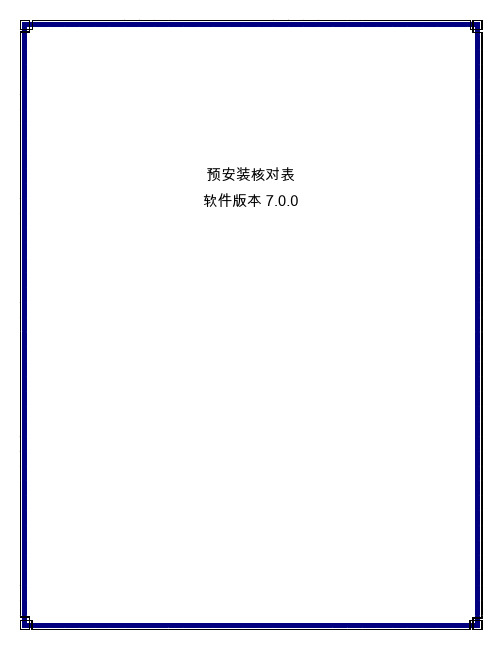
预安装核对表目录预安装核对表可帮助您准备和规划 CommServe 和 MediaAgent 的安装。
mCell 概述2.网络要求{域名服务器 (DNS) 环境{WINS 或其它非 DNS 环境3.常规硬件配置{库、驱动器和介质{SCSI 电缆和适配器4.驱动程序配置{Windows 2000 和 Windows 2003 服务器{Solaris{HP-UX{AIX{Tru64{NetWare{Linux5.硬件配置原则 - 直连库{SCSI 端口和 SCSI 目标{单 SCSI 配置原则{多 SCSI 配置原则{共享库 SCSI 配置原则{共享库 SCSI 配置原则6.硬件配置原则 - 直连共享库{共享库设置7.硬件配置原则 - 连接到 SAN 的库{基本 SAN 设置{SAN 编址概述{SAN 库的 SCSI-LUN 映射原则{SCSI 目标原则{光纤通道 LUN 原则{多路由器、单库配置{避免常见错误{SAN 配置摘要8.配置 DISC 光盘库的要求9.硬件配置原则 - 连接到 ACSLS 服务器的 STK 库{直连库配置{DDS 配置10.硬件配置原则 - 连接到梯级分布式库控制器 (SDLC) 的 ADIC 库{软件要求{硬件要求11.适用于连接到 NAS 文件服务器的库的原则{NAS 所用硬件与 SAN 的连接原则{从 NAS 文件服务器获取信息CommCell 概述简介客户端代理z i DataAgentz 存档管理代理z Quick Recovery 代理z ContinuousDataReplicator 代理公共技术引擎z CommServe StorageManagerz MediaAgentCommCell 控制台内容索引和搜索CommCell 安装简介客户端代理“客户端代理”是为特定操作系统或应用程序执行数据保护和数据恢复操作的软件模块。
可以使用多个代理来保护驻留在计算机上的所有类型的数据。
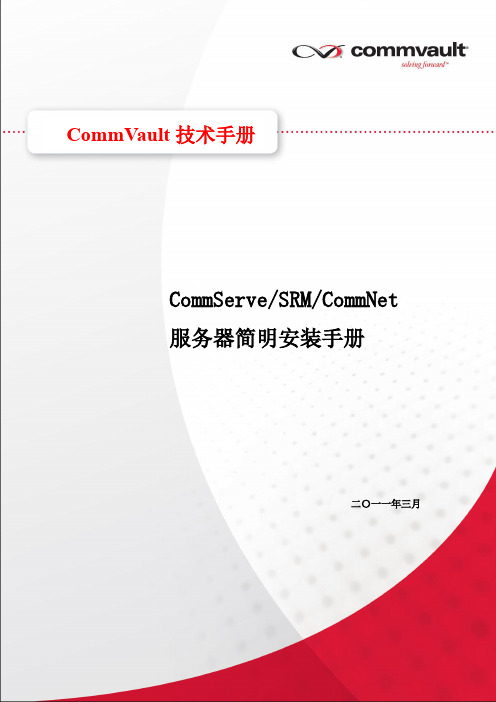
CommVault技术手册CommServe/SRM/CommNet服务器简明安装手册二〇一一年三月目录第 1 章COMMSERVE服务器安装 (3)1.1安装环境准备 (3)1.1.1验证安装前提条件 (3)1.1.2操作系统和平台兼容性 (3)1.1.3服务器硬件要求 (5)1.2安装软件 (6)1.3登录数据管理控制台 (14)1.4服务管理器 (15)1.5导入永久许可证 (16)第 2 章SRM服务器安装 (18)2.1安装环境准备 (18)2.1.1验证安装前提条件 (18)2.1.2操作系统和平台兼容性 (18)2.1.3服务器硬件要求 (18)2.2安装软件 (19)2.3SRM服务器管理 (23)第 3 章COMMNET服务器安装 (24)3.1安装环境准备 (24)3.1.1验证安装前提条件 (24)3.1.2系统需求 (24)3.2安装软件 (25)3.3登录C OMM N ET管理控制台 (30)第 1 章CommServe服务器安装1.1安装环境准备1.1.1验证安装前提条件CommServe服务器是CommCell里安装的第一个组件。
安装CommServe服务器前执行本节中的操作过程。
这些要求适用于远程安装和本地安装。
1.1.2操作系统和平台兼容性确认您的操作系统和平台支持COMMV AULT SIMPANA 9.0 CommServe服务器。
验证兼容性:访问COMMVAULT技术文档网页/commvault/release_9_0_0/books_online_1/ english_us/prod_info/cs.htm在左边的列表里选择“System Requirments”,阅读该文档,确认环境中的软件与CommServe服务器兼容。
下面的列表仅供参考:操作系统平台:●Microsoft Windows Server 2003 32位或x64位版本,补丁SP1或之上。

Commvault安装配置操作手册:1、CommServer安装2.1CommServe安装 2.2.1 CommServe软件安装 1) 将CommVault8.0安装光盘放入指定的CommServe光驱中,会自动弹出以下界面,选择下一步进行安装 2) 选择在此计算机上安装Galaxy软件。
3) 点击Next 进入Co2.1CommServe安装2.2.1 CommServe软件安装)将CommVault8.0安装光盘放入指定的CommServe光驱中,会自动弹出以下界面,选择下一步进行安装)选择在此计算机上安装Galaxy软件。
)点击”Next” 进入CommVault软件的安装过程)在弹出的信息窗中,确认是否所有的病毒软件是否暂停,然后点击确定,进行下一步的安装)接受CommVault软件许可协议的条款)选择需要安装的组件,在此备份系统中,CommServe主机承担的角色为CommServe、Console和Media Agent,所以在此选项中只选择CommServe和CommCell Console for Java ( Java Runtime Environment 1.6.0会自动勾选)以及Media Agent。
)提示安装MicroSoft .NET Framework程序,选择确认。
)输入用于CommServe后台数据库的sa密码)开始准备安装后台SQL数据库,点击Yes按钮继续进行安装0)在此过程中,系统可能提示需要重新启动,选择重新启动,重启完成后,可以继续进行安装。
1)系统提示安装数据库引擎,选择确认继续。
2)选择SQL Server所需要的安装路径,在这里选择C:\CommVault\MSLSQL20053)安装SQL Server的相关组件,需要一段时间4)开始安装CommVault Galaxy组件,选择安装路径为C:\ProgramFiles\CommVault \Galaxy5)确认防火墙配置,选择暂时不配置防火墙服务 (如果需要配置,可以在安装完成后,再进行配置).6)确认CommServ数据库路径7)选择CommServe设定的主机名8)系统提示安装COmmserv数据安装,由于是新安装服务器,因此选择创建新数据库9)选择CommServe本身的Metadata(元数据)的灾难恢复路径,在此系统中,设置为E:\CommServeDR0)输入CommVault备份系统备份管理员cvadmin的密码1)提供是否为备份介质进行加密,在这里可以暂时不输入介质密码2)选择作业结果路径,确认。
一、commvault在windows下的安装 ................................................. 错误!未定义书签。
二、commvault的配置.......................................................................... 错误!未定义书签。
2.1磁盘库的配置........................................................................... 错误!未定义书签。
2.2磁带库的配置........................................................................... 错误!未定义书签。
2.3存储策略的配置....................................................................... 错误!未定义书签。
2.4配置文件备份........................................................................... 错误!未定义书签。
2.5 Lotes Notes备份的配置........................................................... 错误!未定义书签。
2.6 Sql Server的配置..................................................................... 错误!未定义书签。
2.7 Oracle 备份的配置 .................................................................. 错误!未定义书签。
Commvault 安装实施文档网络科技有限公司技术部2013-5-24目录一、文档概述 (4)二、Commvault 容灾备份架构 (4)2.1、实施前用户现状 (4)2.2、容灾备份网络拓扑 (4)2.3、Commvault 容灾备份简述 (5)三、Commvault 已安装模块列表 (5)四、备份服务器的安装配置........................................................................... 错误!未定义书签。
4.1、备份服务器安装.............................................................................. 错误!未定义书签。
4.2、备份服务器补丁安装 (18)五、Commvault Windows下客户端的安装 (20)5.1、Windows 文件系统客户端安装 .................................................... 错误!未定义书签。
5.2、Windows 其余模块安装 (28)六、Unix 平台下客户端的安装 (29)6.1、Unix Oracle IDA 的安装 (29)6.2、Unix 升级补丁................................................................................ 错误!未定义书签。
七、Commserver 的基本配置 (45)7.1、磁盘库配置 (45)7.2、磁带库配置...................................................................................... 错误!未定义书签。
7.3、CommServer存储策略配置 (53)7.3.1、创建存储策略 (53)7.3.2、创建存储策略辅助拷贝 (58)八、客户端备份设置....................................................................................... 错误!未定义书签。
目录一、CommVault安装说明 (1)1.1 CommServe备份服务器安装 (1)1.2 Windows平台补丁包安装 (14)1.3 Windows平台文件模块安装 (17)1.4 Windows平台SQL模块安装 (26)1.5 Windows平台oracle模块安装 (35)1.6 Windows平台CDR模块安装 (56)二、CommVault管理说明 (65)2.1 CommVault管理 (65)2.1.1 登入CommCell管理界面 (65)2.1.2 CommCell基本布局 (66)2.1.3 查看服务运行状态 (67)2.2 许可证导入 (68)3. 磁盘库配置 (70)4. 存储策略配置 (75)5. 计划策略设置 (81)6. Windows平台文件系统备份 (88)7. Windows平台文件系统还原 (93)8. Windows平台SQL模块备份 (95)9. Windows平台SQL模块还原 (103)10. Windows平台oracle模块备份 (107)11. Windows平台oracle模块还原 (117)12. Windows平台CDR模块备份 (125)13. Windows平台CDR模块还原 (135)一、CommVault安装说明1.1CommServe备份服务器安装1.将CommVault第一安装介质插入光驱(Windows平台介质),弹出如下安装向导界面;2.请选择系统架构,以64位平台安装为例,如下图;3.请接受许可协议中的条款,如下图;4.请根据企业部环境选择相应的模块,如下图。
默认请选择;CommServe、CommCellConsole、MediaAgent,并点击下一步;备份服务器管理控制台介质服务器5.视系统情况,安装过程中可能会提示安装MicroSoft .Net Framwork,请点击“是”确定安装,安装过程中会提示重启系统时请重启系统;6.在安装CommServe的过程中,安装向导默认会安装一个SQL2008数据库,该数据库用于保存CommServe的配置信息,请输入SQL数据库的用户“sa”密并牢记。
CommVault一体化信息管理系统安装配置操作手册————————————————————————————————————————————————————————————————日期:目录一、CommVault安装说明 (1)CommServe备份服务器安装 (1)Windows平台补丁包安装 (14)Windows平台文件模块安装 (17)Windows平台SQL模块安装 (26)Windows平台oracle模块安装 (35)Windows平台CDR模块安装 (56)二、CommVault管理说明 (65)CommVault管理 (65)登入CommCell管理界面 (65)CommCell基本布局 (66)查看服务运行状态 (67)许可证导入 (68)3.磁盘库配置704.存储策略配置755.计划策略设置816.Windows平台文件系统备份887.Windows平台文件系统复原938.Windows平台SQL模块备份969.Windows平台SQL模块复原10410.Windows平台oracle模块备份10811.Windows平台oracle模块复原11812.Windows平台CDR模块备份12613.Windows平台CDR模块复原136一、CommVault安装说明1.1CommServe备份服务器安装1.将CommVault第一张安装介质插入光驱〔Windows平台介质〕,弹出如下安装向导界面;2.请选择系统架构,以64位平台安装为例,如下列图;3.请接受许可协议中的条款,如下列图;4.请根据企业内部环境选择相应的模块,如下列图。
默认请选择;CommServe、CommCellConsole、MediaAgent,并点击下一步;备份管理介质5.视系统情况,安装过程中可能会提示安装MicroSoft .Net Framwork,请点击“是”确定安装,安装过程中会提示重启系统时请重启系统;6.在安装CommServe的过程中,安装向导默认会安装一个SQL2008数据库,该数据库用于保存CommServe的配置信息,请输入SQL数据库的用户“sa”密并牢记。
1安装CV备份服务器:
Commvault 通用引擎
Commvault 备份服务器模块
Commvault 介质服务器模块
Commvault 客户端模块
Commvault 控制台管理软件
2安装CV介质服务器
Commvault 介质服务器模块
Commvault 共享驱动器模块
Commvault NDMP介质服务器
安装CV介质服务器(UNIX & LINUX):
注意:Commvault缺省会安装在/opt/galaxy和/var目录下,所以要确保这2个目录下的可用空
Commvault 介质服务器模块
3安装CV备份客户端
安装CV基本备份客户端(WINDOWS):
Commvault WINDOWS基本客户端
Commvault
数据库客户端
可以直接输入该服务器的IP地址
安装CV基本备份客户端(UNIX & LINUX):
注意:Commvault缺省会安装在/opt/galaxy和/var目录下,所以要确保这2个目录下的可用空
Commvault UNIX客户端。